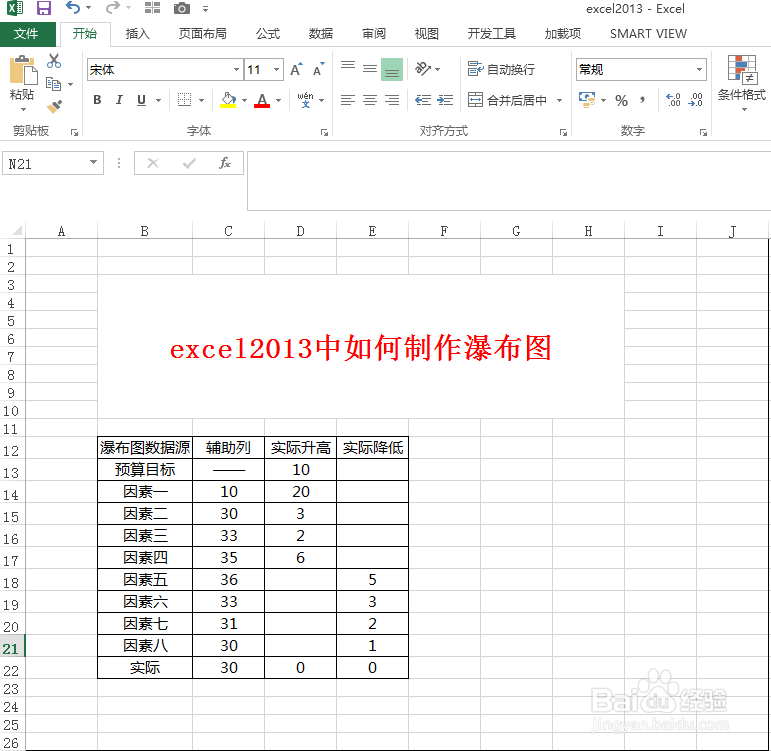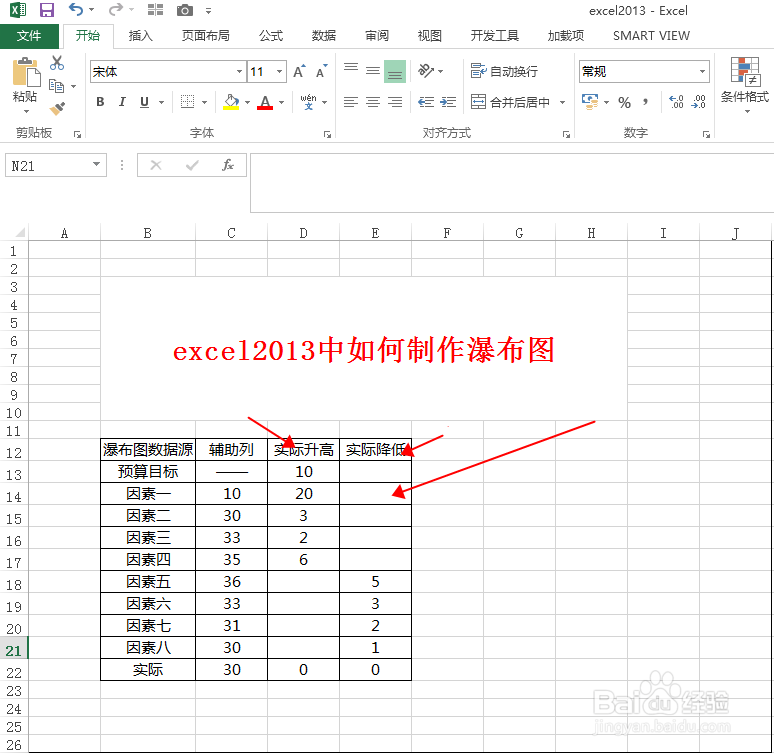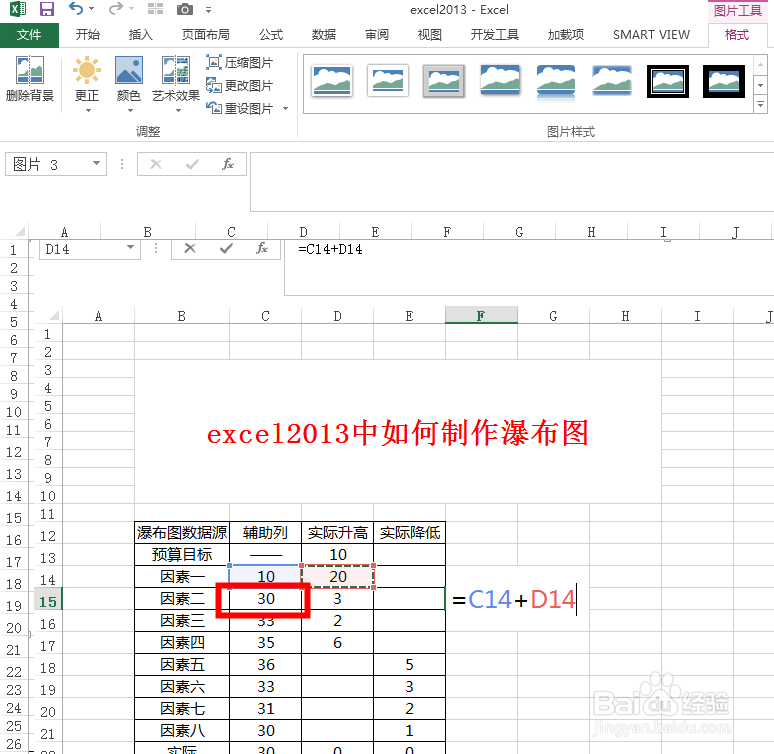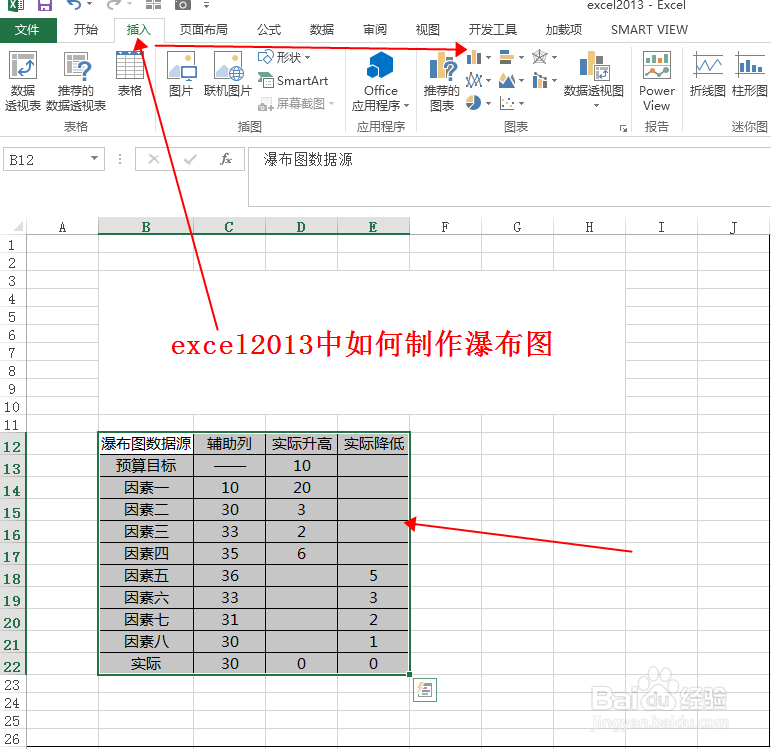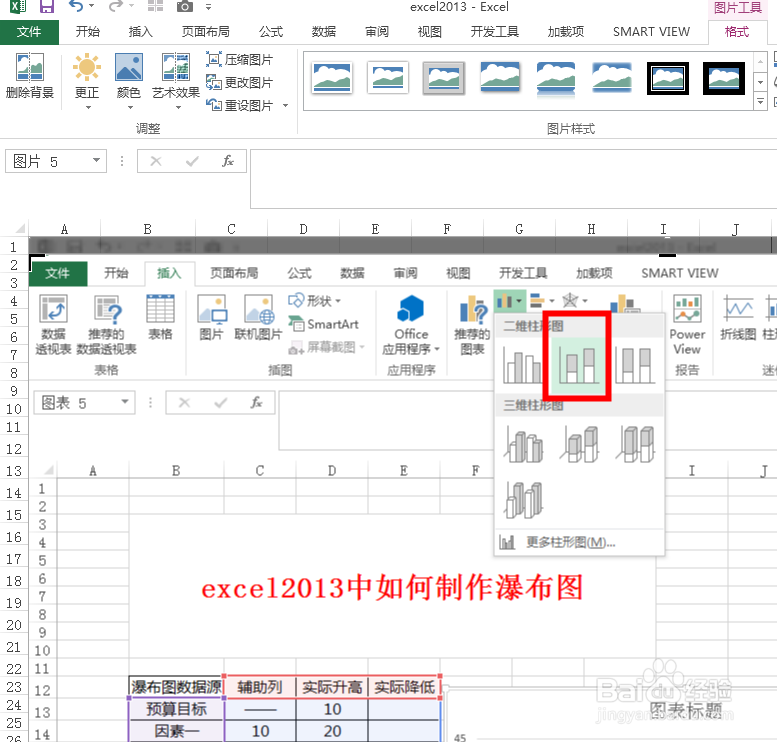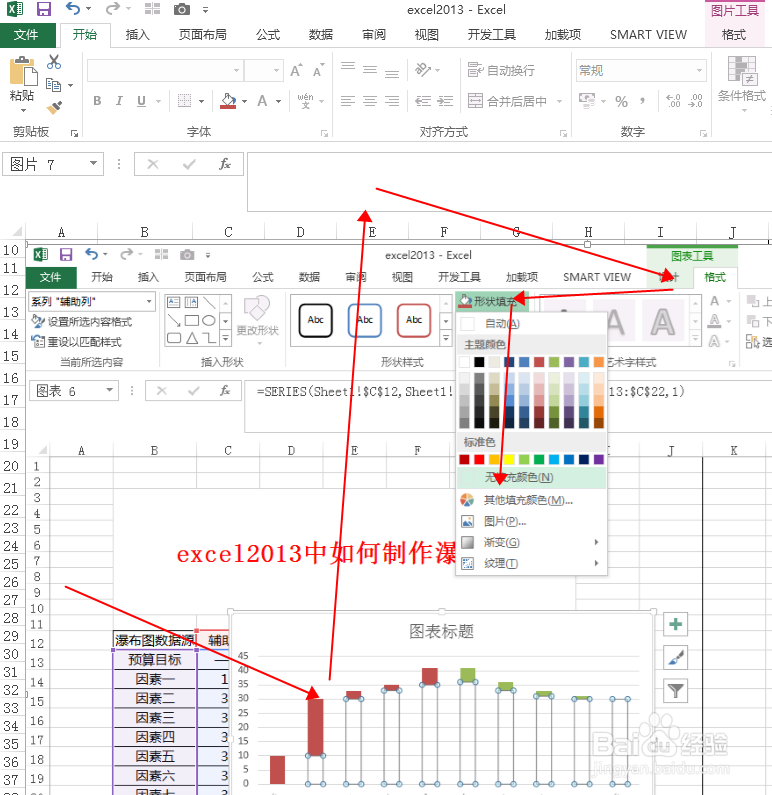excel2013中如何制作瀑布图
1、打开excel2013文档
2、按照如下图所示的内容制作表格,将升高与下降因素及金额分别列示
3、制作辅助列,第一个数字为上一行实际升高数字,后续的数字为上一行的辅助列+实际升高
4、出现降低列有数字时,辅助列数字为上一行辅助列+实际升高-本行的实际降低
5、选择数据,单击“插入”“二维柱形图”
6、选择如下图所示的图表
7、设置后如下图所示
8、选择下部蓝色部分,点击格式功能,调整为无色填充即可
声明:本网站引用、摘录或转载内容仅供网站访问者交流或参考,不代表本站立场,如存在版权或非法内容,请联系站长删除,联系邮箱:site.kefu@qq.com。
阅读量:80
阅读量:71
阅读量:62
阅读量:45
阅读量:49